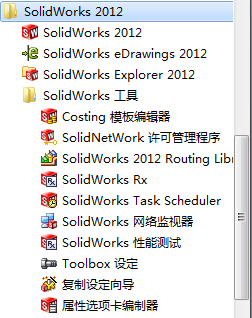一.使用快捷键Tab Shift Ctrl Alt。
- 隐藏装配体里的某个零件,常用的办法是右键点击零件或者树状图中的零件名字,然后点眼镜状的隐藏按钮。但其实还有更快的方法,你只需要把鼠标放到想隐藏的零件上,按一下tab,即可将该零件隐藏,这种方法的特点是指哪打哪,连鼠标单击都不需要。
- 同样,显示已经隐藏的零件时,只要把鼠标对准隐藏零件的位置,按shift+tab,零件即可显示,这和windows的操作是一脉相承的,比如按tab键可以切换焦点,按shift+tab键可以逆序切换焦点。
- 想在装配体树状图里拖动子装配体的位置,直接拖动该装配体,会使之变成另外一个子装配体的子装配体,按住Alt拖动,就可以随心所欲的拖动子装配体到指定的位置。在整理装配体时,要有意识地按照图号顺序调整零件和子装配体的顺序,在出工程图时,零件序号就可以正确地自动排列,省去了人工输入序号的麻烦,如果序号出现混乱,那么在图纸打印范围之外插入一个材料明细表(BOM),混乱的序号就可以复原。
拖动工程图视图总得把鼠标移动到视图边缘?其实按住Alt,点视图内部的任意一点就可以拖动!
- 装配体配合总是要一个一个选平面选圆柱面好麻烦?Alt键可以进行快速配合,比如按住Alt,同时拖动一个轴类零件一端的圆弧,拖到另一个孔类零件的圆弧上,你会发现两个圆柱面自动有了同心的标志,还可以有同心且共面的标志(出现这一类的标志的时候就可以松开Alt键了,一直按着也怪累的),如图: 这样拖放的零件,会自动添加同轴心/共面/同轴心且共面等等配合,省去一个一个点选配合的面/线的时间。同时,在这种模式下,还可以使用Tab键切换配合的方向(即“反转配合对齐”功能)。
- 如果你发现工程图里有一个尺寸放到另一个视图更合适,你只需要按住shift,将该尺寸拖过去即可。
- 在工程图或草图里加一条草图线,软件总是自动捕捉一些我们其实不想要的几何关系,怎么办?按住Ctrl键,所有的捕捉关系都暂时不起作用了。此外,在生成剖面视图时,按住Ctrl键,可以解除视图和父视图的对齐关系(其实生成任何视图的时候按住Ctrl都可以解除对齐关系)
- 由于某些零件设置为透明,导致想选择该零件的面时总是会选到零件后面其他不透明零件上的面,怎么破?按住Shift选择完破。
- 想选择零件里头的所有边线/顶点/面?点一条边线/顶点/面,然后按Ctrl+A试试。
- Ctrl+C,Ctrl+V不光能复制文本,还可以复制特征,比如把倒角特征复制到别的边上去。当然了,不是所有特征都可以自由复制粘贴,有些需要一些条件,有些则完全不能复制。
- 3D草图里,我们很多时候需要在XY,YZ,ZX平面来回切换,按一下Tab键就可以了。
- 当你需要将三维模型旋转到一个特定的角度(不是上下前后左右视图,也不是等轴测/二角等轴测)可以试试在以上的标准视图或者“正视于”某平面的基础上,按Alt/Shift/Ctrl+方向键试试(三个快捷键分别代表滚转/旋转/平移)。
- 除去以上系统自带快捷键,还可以根据个人需要设置一些其他快捷键,比如压缩/解压缩/隐藏/显示/测量/正视于 等等常用的功能,事实上,SolidWorks面板上的大多数按钮功能都可以设置快捷键,可以从中挑出使用频次高的功能设置为快捷键,省去了从菜单或者command manager中选按钮的时间。
二. 使用鼠标笔式
类似于搜狗浏览器的鼠标笔势,按住右键向8个方向滑动,可以快捷地使用一些高频的命令,比如草图里工程图里的标尺寸/画直线/圆/矩形等,在不同的情境下鼠标笔式的功能也不同,比如在草图绘制中,鼠标笔式可以发出草图命令。在观看零件或装配体时,用鼠标笔式可以迅速切换视角,比如鼠标向左划动即为左视图,方便直观。鼠标笔势也可以自定义,各位可以根据自身情况来确定。
三. 有用的辅助工具
olidWorks辅助工具在开始菜单里都能找到,如下图,常用的有两个,一个是SolidWorks Explore,这个可能大家都在用,还有一个就是Solidworks Task Scheduler,这个可能相对用的人少一点。
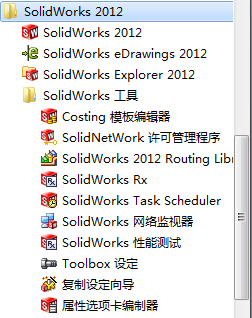
SolidWorks Explore可以方便的处理有关零件和零件,零件和装配体,工程图和3D模型文件之间的相互参考关系。可以方便地给零件重命名(保留原有参考关系的重命名),替换装配体/工程图里的子装配体/零件,也可以完成打包等工作。
有关于零件重命名的问题,这里值得说一下,如果是一两个零部件改名,可以直接在文件夹窗口里的SolidWorks零部件上右击,快捷菜单里会有一个SolidWorks专门的菜单项,这种重命名方法有可能找不全所有的参考关系,使用时要稍微注意一下;
如果是中量的零部件,就可以用SolidWorks Explore来进行重命名;如果是整个总装配体里的零部件都要改名,那么使用打包,用查找替换的方法可以批量修改零部件的文件名(一般来说文件名都是图号)。
Solidworks Task Scheduler可以进行批量操作,比如批量打印图纸,批量将工程图转为DXF格式的图纸(我们公司的雕刻机用图就是DXF格式的,以前我们的同事都是手动一张一张转,自从我发现了可以批量转,大家都新技能get√了)批量添加一些诸如“设计”、“日期”、“校对”、“审核”等信息,再也不用一张一张打开图纸改动了。
免责声明:本文系网络转载或改编,未找到原创作者,版权归原作者所有。如涉及版权,请联系删